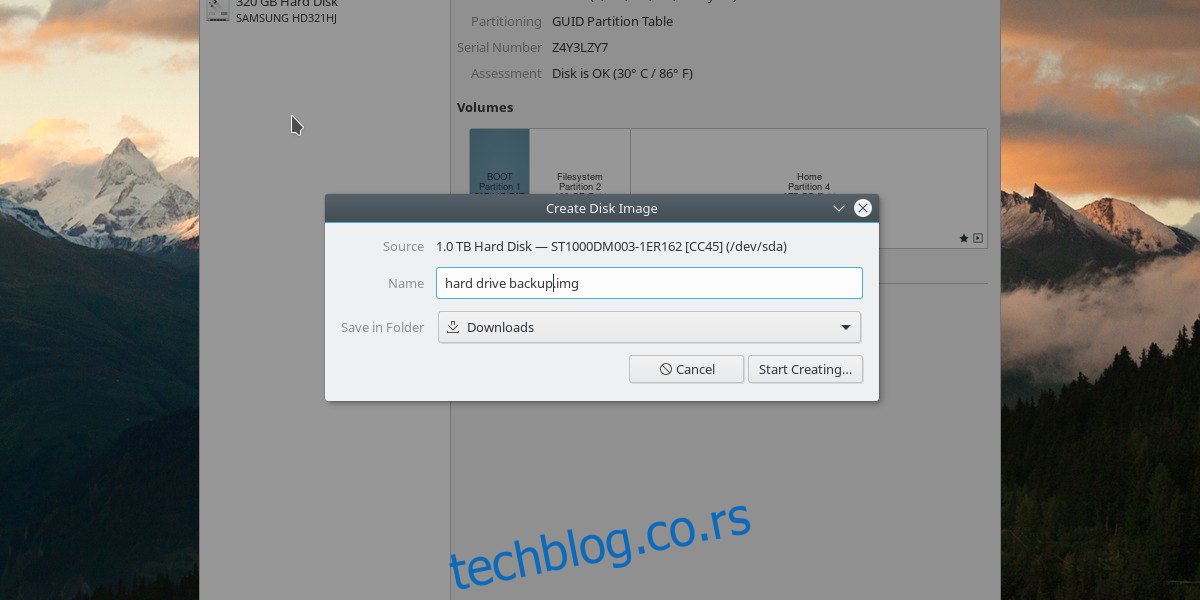За нове кориснике Линук-а може бити помало застрашујуће направити резервну копију ваше Линук инсталације. Многи чланци говоре о постављању компликованих система заснованих на командној линији, убеђују кориснике да купе скупо складиште у облаку или директно говоре корисницима да једноставно добију више простора на чврстом диску. Постоји лакши начин: Гноме Диск Утилити.
УПОЗОРЕЊЕ СПОИЛЕР: Померите се надоле и погледајте видео водич на крају овог чланка.
Гноме дискови су део Гноме десктоп окружења. Помоћу овог алата корисници могу да креирају необрађене резервне слике чврстих дискова, појединачних партиција, УСБ уређаја, па чак и СД картица. Додатно, могуће је тестирати чврсте дискове помоћу СМАРТ теста. Ово је сјајно јер ће вас обавестити када ће диск отказати. Такође приказује очитавања температуре. Ове информације су добре и чине их тако да је већа вероватноћа да ће корисници желети да направе резервну копију својих података. Можете га користити да направите резервну копију ваше Линук инсталације без скакања кроз обруче.
Преглед садржаја
Инсталирање Гноме дискова
Гноме Дискс је вероватно већ инсталиран ако је Гноме на вашој Линук радној површини, јер је то један од најчешће коришћених алата за надгледање и прављење резервних копија чврстог диска за Линук. Ако не, инсталирање је прилично једноставно. Отворите продавницу софтвера Гноме, потражите „Диск Утилити“ и инсталирајте га. Алтернативно, инсталирајте га командом унутар прозора терминала:
Арцх Линук
sudo pacman -S gnome-disk-utility
Убунту
sudo apt install gnome-disk-utility
Дебиан
sudo apt-install gnome-disk-utility
Федора
sudo dnf install gnome-disk-utility
ОпенСУСЕ
sudo zypper install gnome-disk-utility
Ако ваша Линук дистрибуција није наведена овде, не брините. Гноме је веома, веома популаран. Размислите о начину на који обично инсталирате софтвер у своју омиљену дистрибуцију Линука и потражите „гноме-диск-утилити“. Ово се може урадити преко командне линије и менаџера пакета или преко продавнице апликација са којом долази ваш оперативни систем.
Прављење резервне копије чврстих дискова
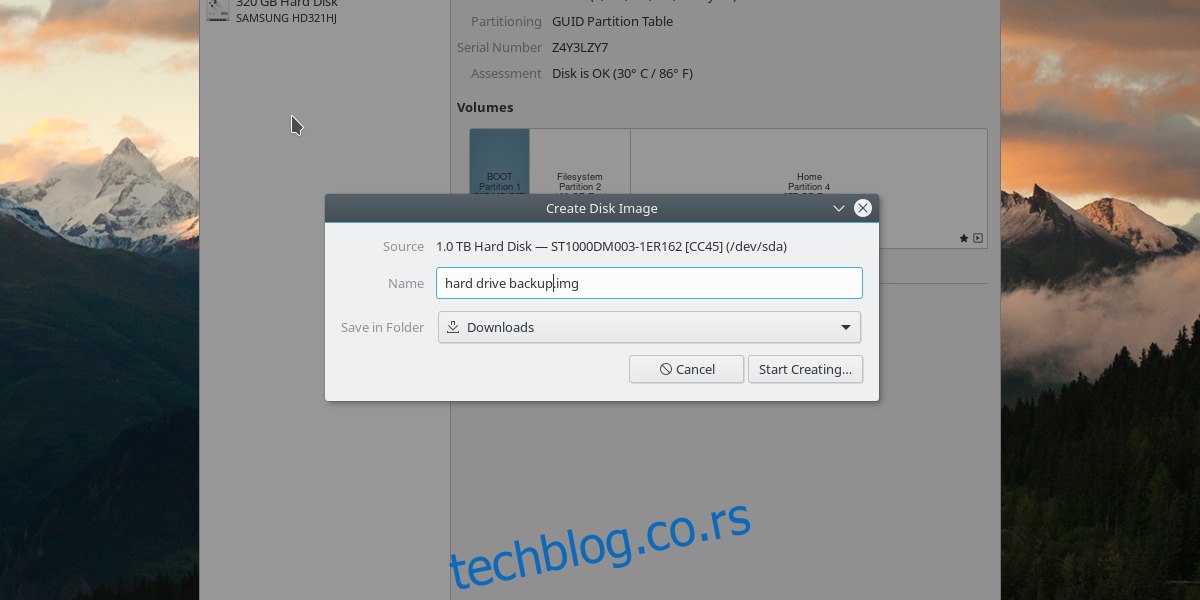
Отворите услужни програм за диск тако што ћете претражити своје апликације за „дискове“. Када је отворен, приметите да постоји листа свих повезаних уређаја за пренос података. Да бисте управљали појединачним чврстим дисковима, изаберите један са листе. Имајте на уму да ће Гноме дискови омогућити кориснику да ради са свим врстама уређаја за складиштење података. То значи да ако имате податке за резервну копију, али то није чврсти диск рачунара, овај метод такође функционише. Гноме дискови су одлични за прављење резервних копија свих врста уређаја.
Са изабраним чврстим диском за који желите да направите резервну копију, пронађите мени „хамбургер“ (мени поред контрола за минимизирање/максимизирање прозора) и кликните на њега. Пронађите опцију која каже „креирај слику диска“ и кликните на њу. Ово говори Гноме Диск Утилити-у да направи сирову .ИМГ датотеку за цео чврсти диск. Ово укључује покретаче, партиције, податке и све остало. То је у суштини снимак вашег рачунара.
Обавезно повежите други чврсти диск да бисте сачували ову датотеку, јер ће слика диска бити веома велика и неће се сачувати ако нема довољно простора. Када се датотека слике диска сачува, Гноме дискови ће почети да праве резервне копије чврстог диска. Ово ће потрајати. Будите стрпљиви.
Прављење резервне копије партиција
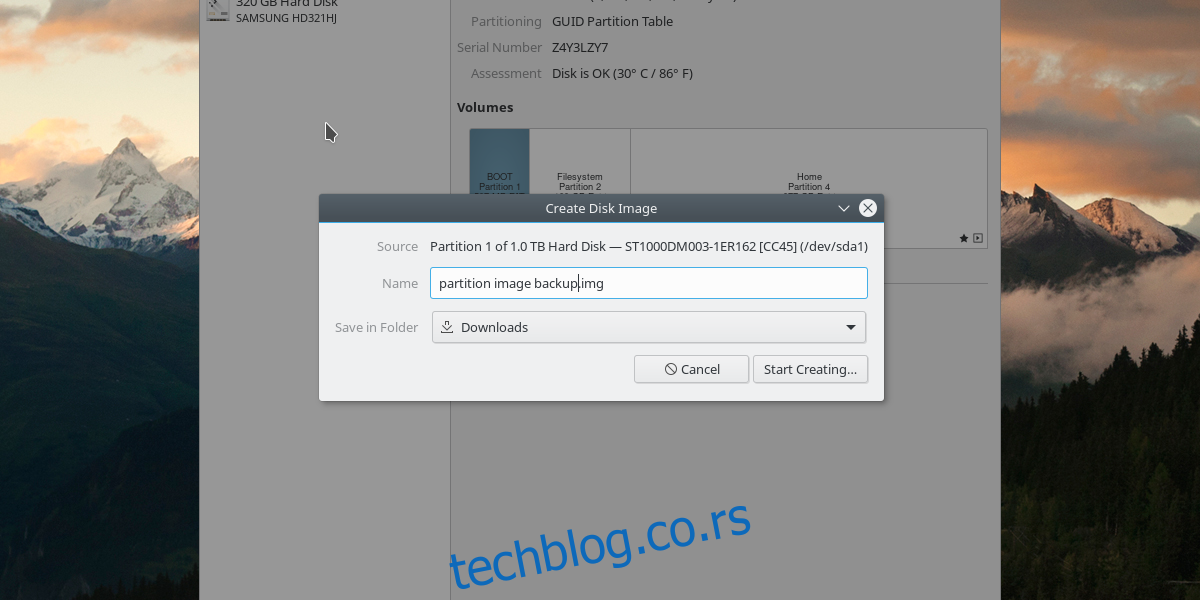
Алат Гноме Диск Утилити омогућава корисницима да уђу стварно дубоко када је у питању прављење резервних копија својих података. Услужни програм може направити резервну копију ваше Линук инсталације и направити резервне копије необрађене слике диска појединачних партиција. Прво пронађите чврсти диск на којем желите да направите резервну копију података на листи и кликните на њега. Затим кликните на појединачну партицију да направите резервну копију у графичком прегледу чврстог диска.
Означите партицију, а затим кликните на дугме „додатне опције партиције“. Одавде кликните на опцију у менију која каже „Креирај слику партиције“. Ово ће затражити од корисника да пронађе место за чување појединачне слике партиције.
Напомена: иако су партиције често мање од прављења резервне копије целог чврстог диска на слику диска, ипак је добра идеја да повежете екстерни чврсти диск или УСБ флеш диск да бисте сачували слику диска за безбедно чување.
Са сачуваном сликом партиције, Гноме Диск Утилити почиње да прави резервну копију.
Враћање чврстих дискова
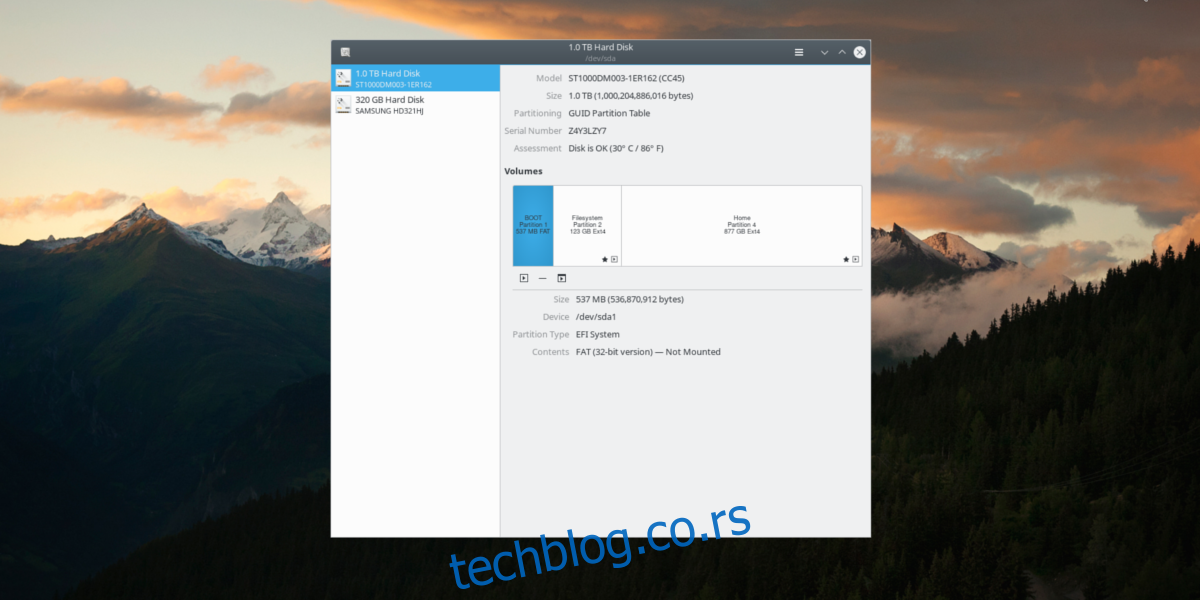
Да бисте вратили слику чврстог диска, отворите Гноме Дискс и изаберите чврсти диск са листе. Кликните на мени хамбургера и изаберите опцију „Врати слику диска“. Идите до места где је слика чврстог диска сачувана током процеса прављења резервне копије и изаберите је да бисте започели процес обнављања. Слично као и прављење резервних копија, враћање ће потрајати мало времена.
Враћање партиција
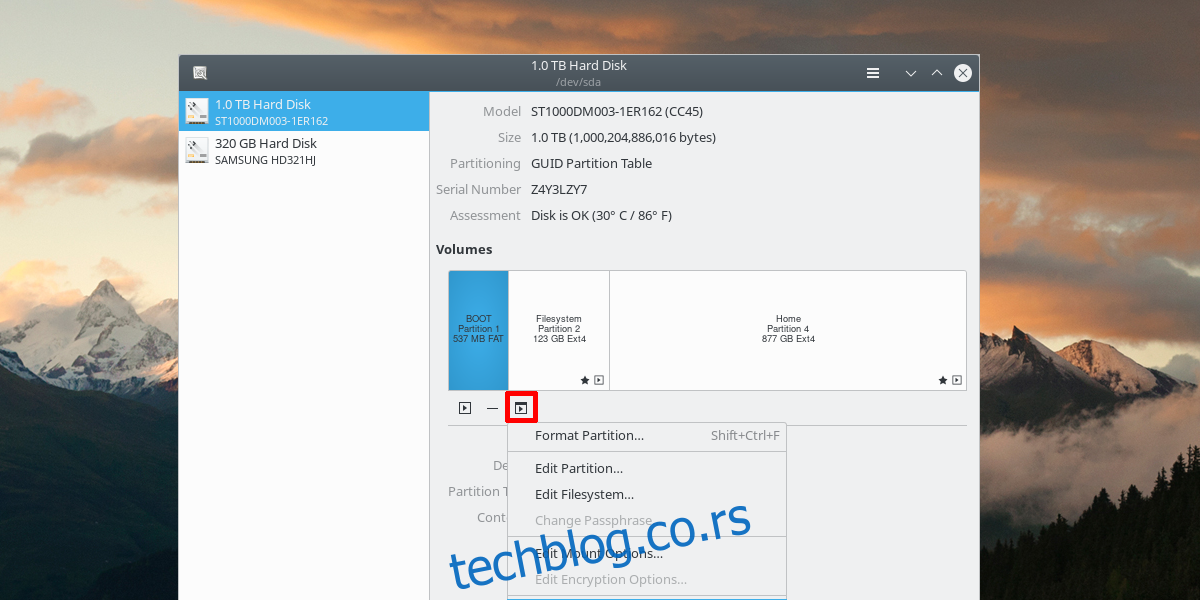
У Гноме дисковима пронађите и изаберите чврсти диск са којег желите да вратите податке на листи. Затим кликните на дугме „додатне опције партиције“. Унутар овог менија изаберите дугме „Врати партицију“. Ово ће отворити мени који тражи да учитате слику диска партиције. Отворите га да бисте започели процес рестаурације.
Закључак
Постоји много начина да направите резервну копију Линук инсталације. Постоје снимци система датотека, пакети дискова уживо као што је Цлонезилла, па чак и решења за складиштење у облаку. Све ово је одлично, али заморно и није ни приближно тако згодно као само прављење директне резервне копије партиције или чврстог диска помоћу алатке Гноме Диск. Надамо се да ћете уз помоћ овог упутства схватити колико је лако направити резервну копију ваше Линук инсталације.